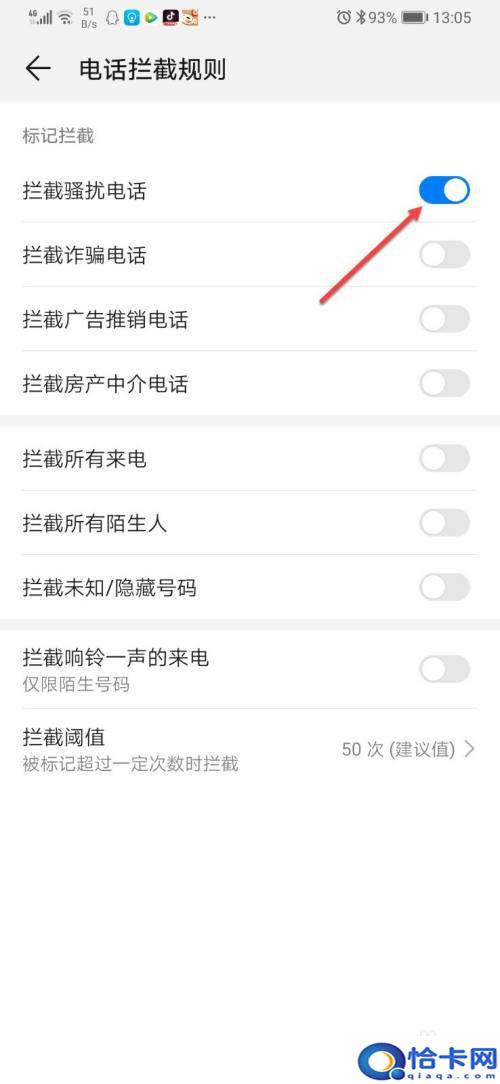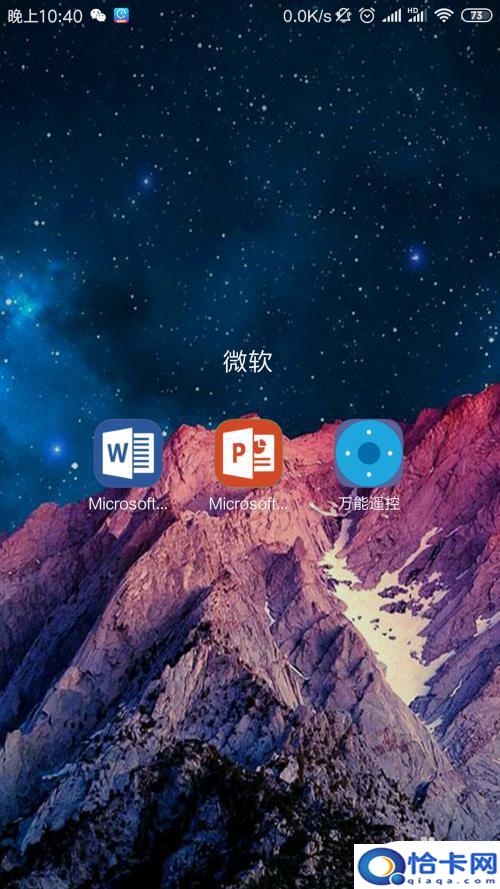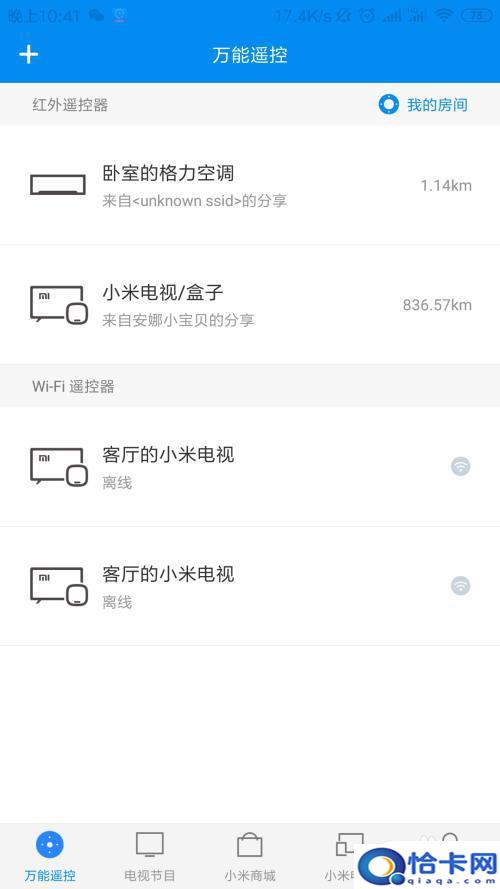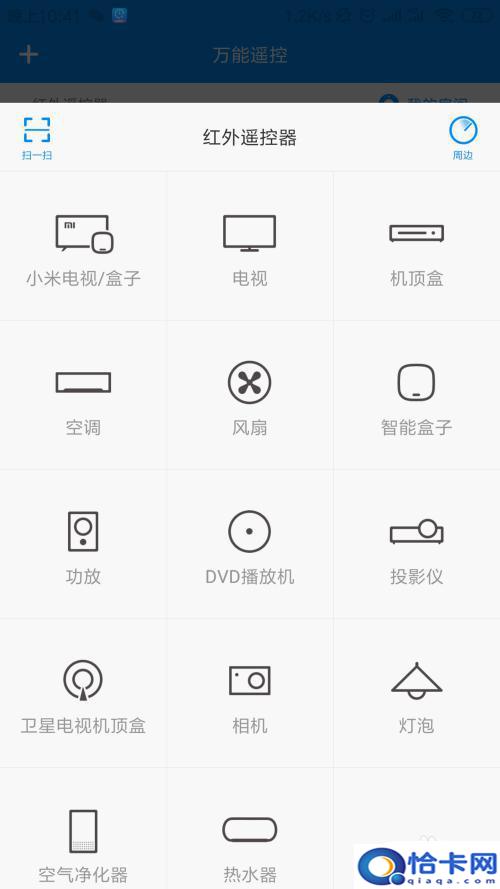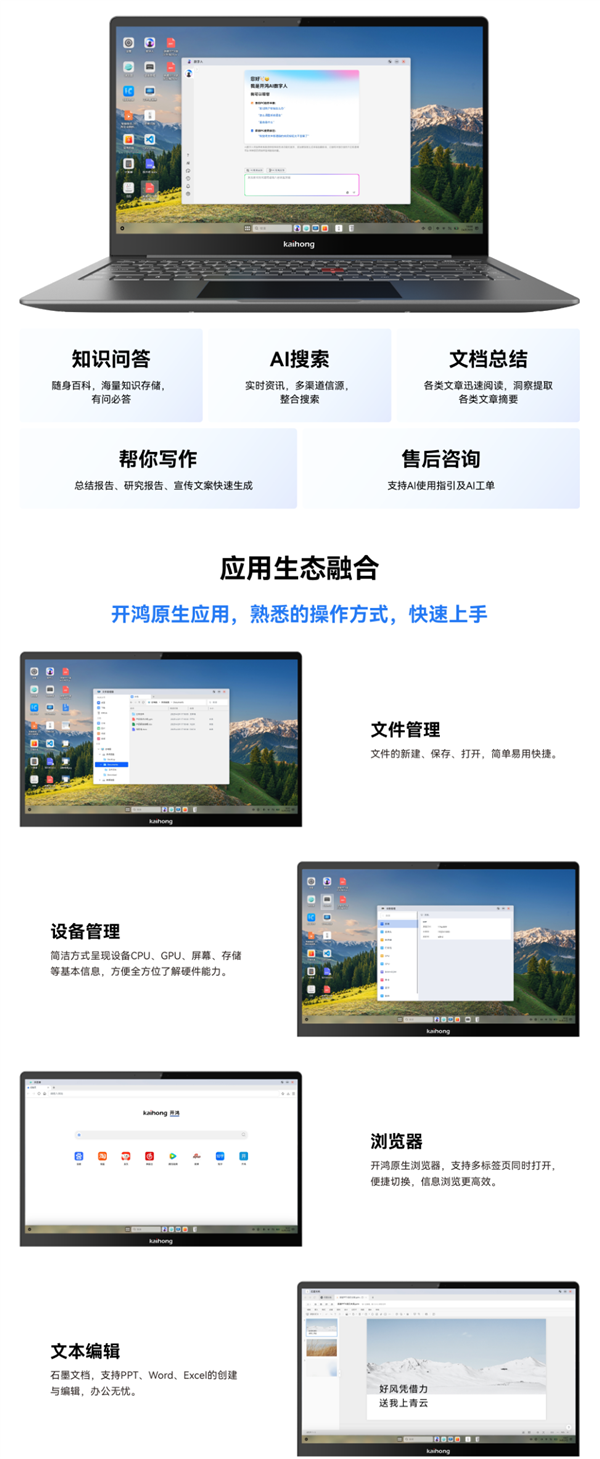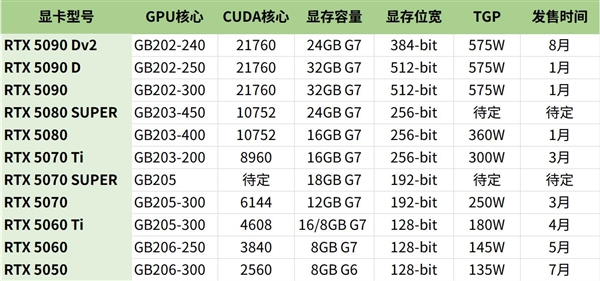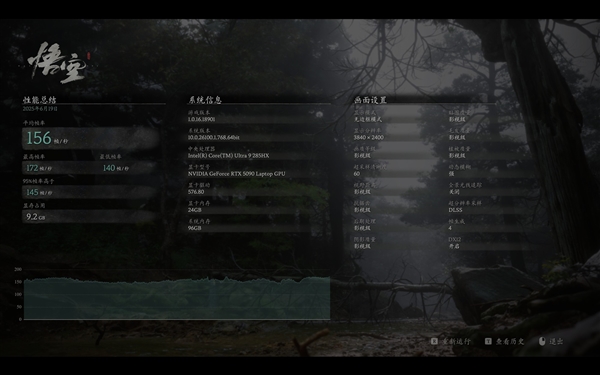5月15日消息,华为鸿蒙电脑已经确认将于5月19日正式发布,首发搭载鸿蒙桌面系统。
值得注意的是,除了华为鸿蒙电脑之外,开源鸿蒙电脑也来了。
“鸿蒙之父”王成录已经宣布,开鸿BotBook已正式开启预售,定价6999元起,5月24日开售。
这是一款专为开源鸿蒙开发者打造的产品,预装最新的KaihongOS桌面版操作系统,基于OpenHarmony深度定制,从芯片到操作系统全链条自主可控。
同时提供KaihongOS桌面版镜像包、二次开发包、开发工具、课程及示例、配套资料等,为开发者提供全面的开源鸿蒙学习及开发平台。
支持KaihongOS桌面操作系统的深入学习与开发,以及开源鸿蒙应用软件和硬件适配的开发与验证。
融合开发与办公两大场景,基于KaihongOS的分布式软总线技术,实现一键组网连接和多种智能协同功能。
配备AI智能助理,提供智能化办公支持;通过多重安全机制,为用户数据和系统运行提供全方位保护。
兼容Android和Linux应用,可以与HarmonyOS设备互联互通,满足多样化办公需求。
硬件方面采用14英寸IPS高清显示屏,搭载高性能国产八核CPU RK3588,主频高达2.4GHz,显卡是Mali-G610(四核GPU)。
配备6000mAh大容量电池,续航长达10小时。
提供全功能接口,包括USB3.0 x1、USB2.0x2、HDMI、3.5mm耳机口.Type-C、DC,方便连接多种设备。
本文转载于快科技,文中观点仅代表作者个人看法,本站只做信息存储
阅读前请先查看【免责声明】本文内容由互联网用户自发贡献,该文观点仅代表作者本人,本站仅供展示。如发现本站有涉嫌抄袭侵权/违法违规的内容,请发送邮件至 1217266901@qq.com 举报,一经查实,本站将立刻删除。 转载请注明出处:https://jingfakeji.com/tech/89758.html